|
- On commence
1. Ouvrir votre fond
''fond_gothique_5''/ Transformer en calque Raster 1
2. Effets - Modules
externes - Filters Unlimited 2.0 -
&BKg Designer sf10I> Blinds Vertical
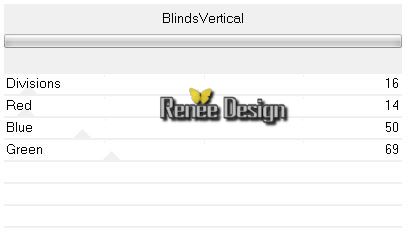
3.
Activer le tube ''DEAD SCAREY MDZ MIST"/ Image
redimensionner à 80%
4.
Editer copier - Editer coller comme nouveau calque
-
Placer à gauche
-
Mettre le calque en mode Ecran
5.
Calques - Ajouter un nouveau calque
-
Palette des couleurs mettre en avant plan la couleur
#a52c5a et en arrière plan du noir
6.
Sélection personnalisée

- Pot
de peinture - La
remplir de la couleur d'avant plan
DESELECTIONNER
7.
Effets - Effets 3 D - Ombre portée - Blanc
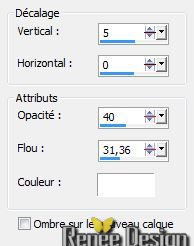
-
Refaire - Ombre portée V = -5
(le reste identique)
8.
Sélections - Charger- Enregistrer une sélection à partir
du disque - Charger la sélection ''gothique_5_1''
Delete
DESELECTIONNER
9.
Calques - Dupliquer
- Se
placer sur Raster 3
10. Effet - Unlimited 2.0
&<BKG Designer sf10I / Cruncher mettre a 20/20
11.
Placer le Calque en mode Ecran
12.
Se replacer sur celui du dessus (Copie de Raster 3)
13. Effets - Modules
externes - Filters Unlimited 2.0
&<BKg Designer sf10 I/
Convergence à 87/131 (si
probleme l'effet est dans le dossier tube ''effet-BKG ligne
13'')
-
Mettre le calque en mode Ecran
-
Se placer sur le calque Raster 3
14. Calques
- Dupliquer
15.
Effets - Effets Géométrique /Inclinaison

16.
Se replacer sur le calque du haut ( Copie de Raster
3)comme ceci
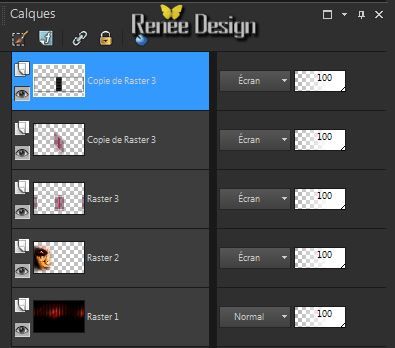
17.
Effets - Modules Externes - VM Toolbox - Mezzotino Tre
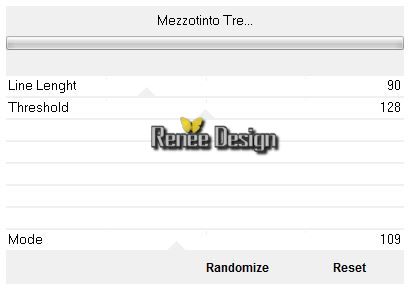
-
Mettre en avant plan la couleur #643c6e
18.
Calques - Ajouter un nouveau calque
19.
Sélection personnalisée

20.
Pot de peinture opacité a 55
- Remplir la sélection de la
couleur d'avant plan
DESELECTIONNER
21.
Effets - Modules Externes - VM Toolbox - Trimosaic à
84/171
22.
Sélectionner le triangle du haut comme ceci avec outil
sélectionner (S) mode rectangle
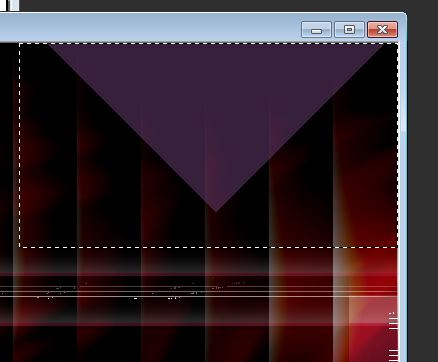
-
Delete
DESELECTIONNER
23.
Effets - Effets de bords - Accentuer Davantage
24.
Calques - Dupliquer
25.
Effets - Modules Externes - Toadies - What are you 20/20
-
Mettre le calque en mode Ecran
26.
Image - Retourner
27.
Calques - Ajouter un nouveau calque
28.
Sélections - Charger- Enregistrer une sélection à partir
du disque - Charger la sélection ''gothique_5_2""
29.
Pot de peinture remettre opacité a 100
- Remplir la
sélection de blanc
DESELECTIONNER
30.
Effets - Effets de Textures - Stores couleur avant plan
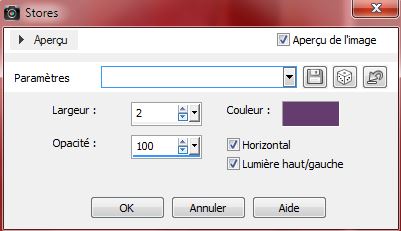
31.
Mettre le calque en mode Lumière dure
32.
Effets - Effets de bords - Accentuer Davantage
33.
Calques - Ajouter un nouveau calque
34.
Sélections - Charger- Enregistrer une sélection à partir
du disque - Charger la sélection ''
gothique_5_3''
-
Palette des couleurs mettre en avant plan la couleur
blanche et en arrière plan la couleur #df1b1f
35.
Pot de peinture - Remplir la sélection de la couleur arrière plan
36. Effets - Modules
externes - Filters Unlimited 2.0 - &BKG Designer sf10I>
Cruncher à 20/20
DESELECTIONNER
37. Mettre le calque en
mode lumière douce
38. Sélection
personnalisée

39. Editer - Couper - Editer
coller comme nouveau calque
DESELECTIONNER
40. Effets - Modules
externes - Filters Unlimited 2.0
- Filter Factory Greg's Output Vol. 1/ Blowout
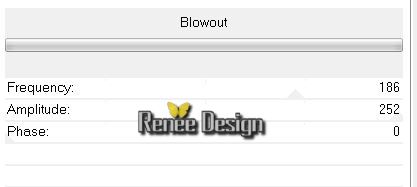
41. Mettre le calque en
mode Lumière dure- Opacité à 81
42. Calques- Réorganiser -
Déplacer 2 fois
vers le bas - Sous (Raster 5)
43. Activer le tube ''Dirtyland
BMV-tubed by devil''
- Image - Redimensionner à 80%
- Editer copier - Editer
coller en place comme nouveau calque
- Placer comme ceci

-
Se replacer sur le calque du haut
44. Activer le tube ''11 8
8 pacha 1.pspimage'' /gommer la signature
- Editer copier - Editer
coller en place comme nouveau calque
45. Calques - ajouter un
nouveau calque
46. Sélections - Charger-
Enregistrer une sélection à partir du disque - Charger
la sélection ''gothique_5_4"
-Pot de peinture - La remplir de blanc
DESELECTIONNER
47. Effets - Modules
Externes - Toadies- What are you 20/20
48. Effets - Modules
externes - Filters Unlimited 2.0 -
Greg's Factory Output Vol 2 - Waffle à 34/35
49. Mettre le calque en
mode Luminance Héritée
50. Calques - Dupliquer
51. Effets - Effets de
Distorsion - Miroir Déformant
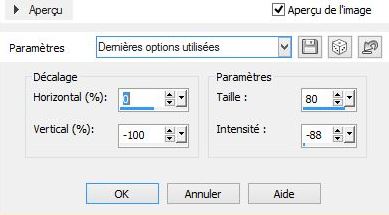
52. Image - Miroir
53. Activer le tube
''gothique_5_effet_1'' / Editer copier - Editer coller
comme nouveau calque
54. Effets - Effet d'image
- Décalage
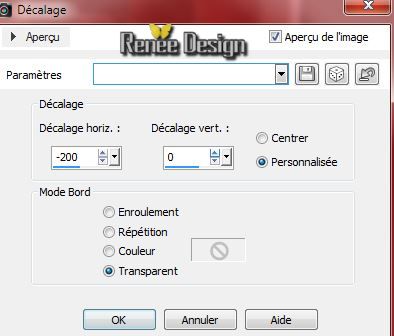
55. Calques - Fusionner les
calques visibles
56. Image ajouter des
bordures de 1 pixel en noir
57.Image ajouter des
bordures de 60 pixels en blanc
58. Image ajouter des
bordures de 1 pixel en noir
59. Image ajouter des
bordures de 10 pixels en blanc
60. Image ajouter des
bordures de 1 pixel en noir
61. Activer et coller en
place les 2 calques du tube ''titre'' ou écrire a votre
goût
''police bastion
''utilsée
62. Image - Redimensionner
à
995 pixels de large
C'est terminé- Merci
Renée
Ecrite le 19/08/2014
mise en place
le 01/09/2014
*
Toute ressemblance avec une leçon existante est une pure
coïncidence
*
N'oubliez pas de remercier les gens qui travaillent avec
nous et pour nous j'ai nommé les tubeurs - testeurs et
les traductrices Merci |